Photoshop设计复古风格的拳击海报(7)
文章来源于 设计派,感谢作者 小温 给我们带来经精彩的文章!设计教程/PS教程/设计教程2014-10-22
第19步 隐藏白色文本图层。然后按住Ctrl并单击该图层的缩略图来创建选区,选择黑色文本图层然后按delete,红色形状图层亦然。 第20步 选择红色形状并且添加一个4像素的高斯模糊效果使它呈毛茸茸的效果。然后如下所
第19步
隐藏“白色文本”图层。然后按住Ctrl并单击该图层的缩略图来创建选区,选择“黑色文本”图层然后按delete,“红色形状”图层亦然。
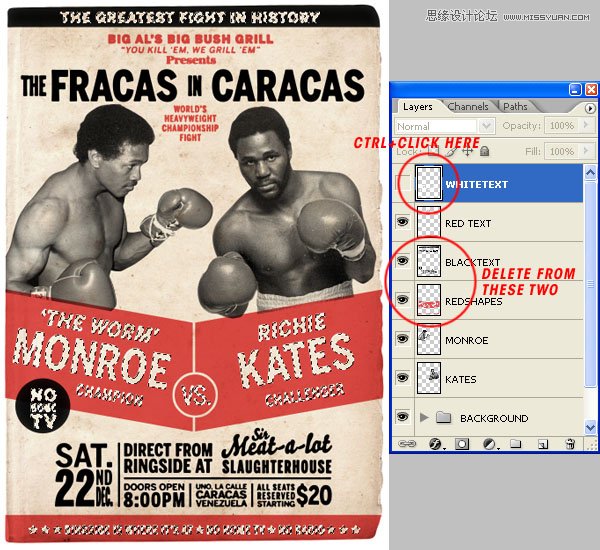
第20步
选择“红色形状”并且添加一个4像素的高斯模糊效果使它呈毛茸茸的效果。然后如下所示调用一个智能锐化滤镜。
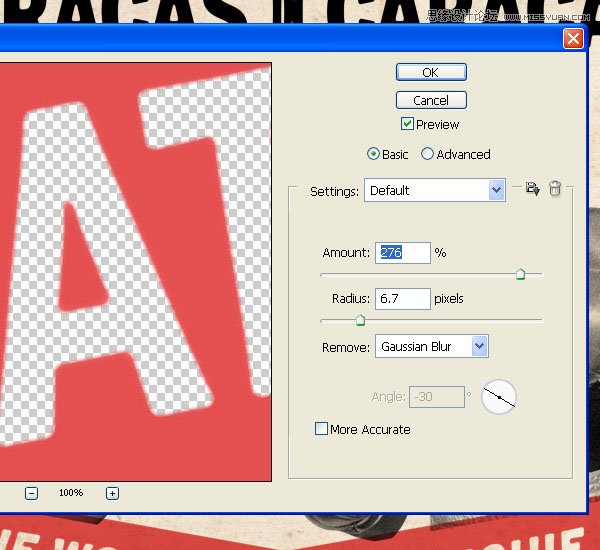
调用第二个智能锐化滤镜并使用一个大得多的半径,这样给人一种感觉,油墨在图案的边缘凝结了。
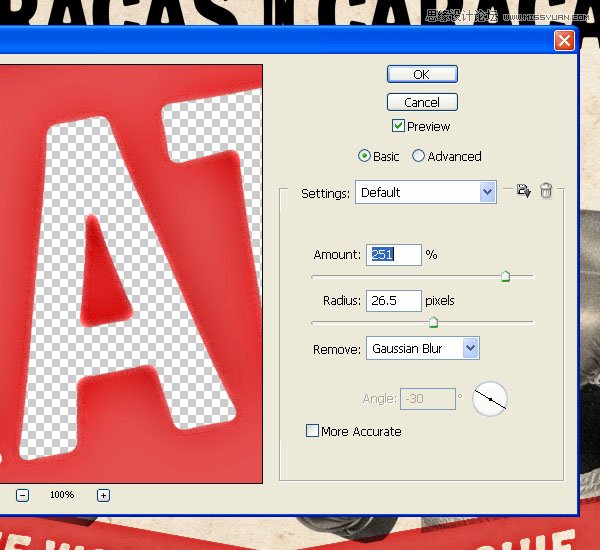
第21步
选中除了背景图层组之外所有的图层,合并所有图层并将合并出的图层的混合模式设置为正片叠底,选中背景图层组并合并图层。
现在你可以用你喜欢的方式来做旧这张图片了。我是用了Mr Retro Machine Wash Filter中的尘土设定。我同时还增加了图片的亮度,并减少了一点饱和度。
(本来这个插件应该躺在微盘的素材包里,不过它身价太高,99,还是美元..另附上一个复古风格动作,效果勉强,见谅)
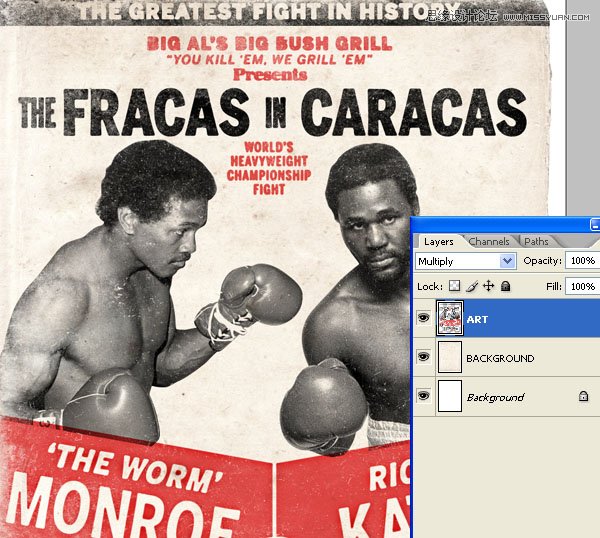
最后效果
最后是最终的图像。我希望你能够喜欢这个教程。
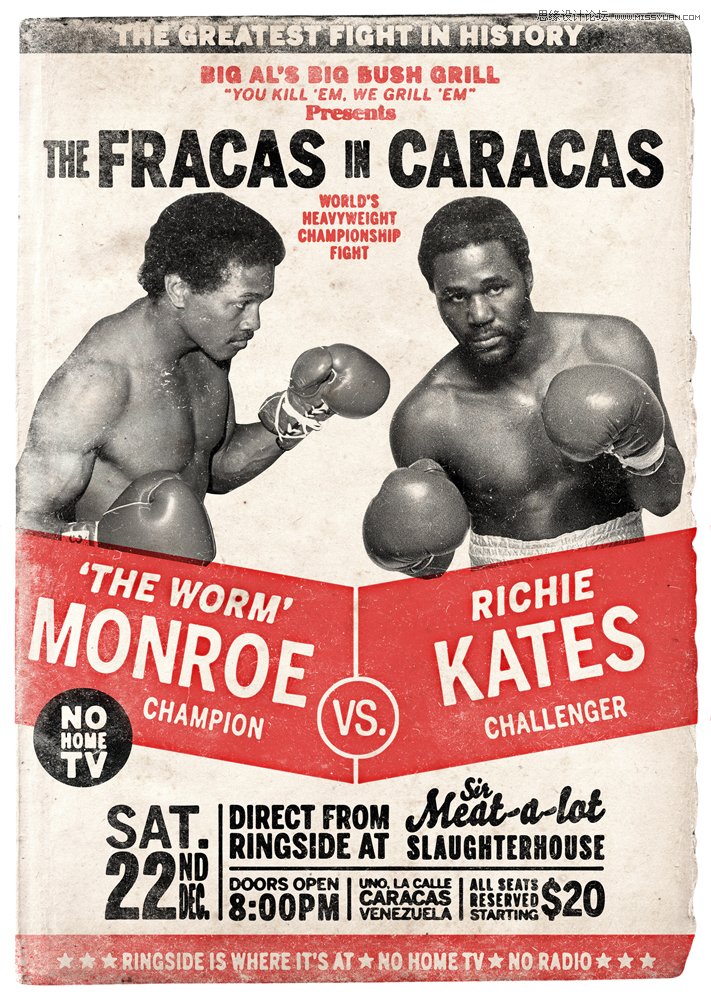 、
、
 情非得已
情非得已
推荐文章
-
 Photoshop设计撕纸特效的人物海报教程2020-10-28
Photoshop设计撕纸特效的人物海报教程2020-10-28
-
 Photoshop制作立体风格的国庆节海报2020-10-10
Photoshop制作立体风格的国庆节海报2020-10-10
-
 Photoshop设计撕纸特效的人像海报2020-03-27
Photoshop设计撕纸特效的人像海报2020-03-27
-
 图标设计:用PS制作奶油质感手机主题图标2019-11-06
图标设计:用PS制作奶油质感手机主题图标2019-11-06
-
 图标设计:用PS制作中国风圆形APP图标2019-11-01
图标设计:用PS制作中国风圆形APP图标2019-11-01
-
 手机图标:用PS设计儿童贴画风格的APP图标2019-08-09
手机图标:用PS设计儿童贴画风格的APP图标2019-08-09
-
 电影海报:用PS制作蜘蛛侠海报效果2019-07-09
电影海报:用PS制作蜘蛛侠海报效果2019-07-09
-
 创意海报:用PS合成铁轨上的霸王龙2019-07-08
创意海报:用PS合成铁轨上的霸王龙2019-07-08
-
 电影海报:用PS设计钢铁侠电影海报2019-07-08
电影海报:用PS设计钢铁侠电影海报2019-07-08
-
 立体海报:用PS制作创意的山川海报2019-05-22
立体海报:用PS制作创意的山川海报2019-05-22
热门文章
-
 Photoshop设计猕猴桃风格的APP图标2021-03-10
Photoshop设计猕猴桃风格的APP图标2021-03-10
-
 Photoshop制作逼真的毛玻璃质感图标2021-03-09
Photoshop制作逼真的毛玻璃质感图标2021-03-09
-
 Photoshop结合AI制作抽象动感的丝带2021-03-16
Photoshop结合AI制作抽象动感的丝带2021-03-16
-
 Photoshop结合AI制作炫酷的手机贴纸2021-03-16
Photoshop结合AI制作炫酷的手机贴纸2021-03-16
-
 Photoshop设计猕猴桃风格的APP图标
相关文章2212021-03-10
Photoshop设计猕猴桃风格的APP图标
相关文章2212021-03-10
-
 Photoshop设计撕纸特效的人物海报教程
相关文章16362020-10-28
Photoshop设计撕纸特效的人物海报教程
相关文章16362020-10-28
-
 Photoshop制作立体风格的国庆节海报
相关文章7132020-10-10
Photoshop制作立体风格的国庆节海报
相关文章7132020-10-10
-
 Photoshop制作时尚大气的足球比赛海报
相关文章11832020-07-09
Photoshop制作时尚大气的足球比赛海报
相关文章11832020-07-09
-
 Photoshop合成加勒比海盗风格电影海报
相关文章17202020-04-02
Photoshop合成加勒比海盗风格电影海报
相关文章17202020-04-02
-
 Photoshop制作花朵穿插文字海报教程
相关文章24942020-04-02
Photoshop制作花朵穿插文字海报教程
相关文章24942020-04-02
-
 Photoshop设计撕纸特效的人像海报
相关文章25062020-03-27
Photoshop设计撕纸特效的人像海报
相关文章25062020-03-27
-
 Photoshop设计保护动物公益海报教程
相关文章16782020-03-24
Photoshop设计保护动物公益海报教程
相关文章16782020-03-24
